OpenStack 是一种基础架构即服务 (IaaS) 云计算项目。
资源通过一个仪表板来管理,该仪表板向管理员提供了控制权,并通过一个 Web 接口为用户提供了配置资源的权利。本文将介绍如何设置帐户、设置开发环境以及如何开始为 OpenStack 做贡献。
第 1 步:通过在线注册和密钥配置来设置帐户
第 2 步:签署 CLA 协议
如果您以个人贡献者的身份工作,那么执行上述步骤就足够了。如果您代表公司或美国政府工作,那么您可能需要关注其他一些内部审批过程,这些过程因公司而异。有关的详细信息,请参阅 贡献者许可协议。
第 3 步:设置本地开发环境
- 设置 Eclipse 环境:
- 安装附带 python 的 Ubuntu 11.10 或 11.10+。
- 安装 git:sudo apt-get install git。
- 安装 Eclipse。
- 安装 Eclipse 的 PyDev 插件。
- 在 Eclipse 窗口上,单击 Help > Install New Software。
- 配置 Eclipse 的 python interpreter。在 Work with 字段中,输入 http://pydev.org/updates 并单击 Add。
- 选中 PyDev。
- 单击 Next,直到您找到 Review Licences 窗口。接受许可条款并单击 Finish。
- 安装 Eclipse 的 EGit 插件。
- 在 Eclipse 窗口上,单击 Help > Install New Software。
- 在 Work with 字段中,输入 http://download.eclipse.org/egit/updates 并单击 Add。
- 选中位于 Eclipse Git Team Provider 下面的 Eclipse EGit。
- 单击 Next,直到您找到 Review Licences 窗口。接受许可条款并单击 Finish。
- 设置代码库。
- 使用 devstack:
- 打开一个终端,转到目标目录,并运行以下命令获得 devstack 代码:
| git clone git://github.com/openstack-dev/devstack.git |
- 在刚刚创建的 devstack 目录下创建一个名为 localrc 的文件。可以在 DevStack 网站上查找关于如何 配置 localrc 的信息。
- 运行 ./stack.sh。默认工作目录是 /opt/stack,可以手动更改它。当初次运行 devstack 获得成功之后,可以在 /opt/stack 下找到所有代码。
- 另一个方法是下载特定项目,而不是克隆所有项目。以 Keystone 项目为例:
- 打开一个终端,转到目标目录(例如,/opt/stack)并运行以下命令以获得 keystone 代码:
- 将项目导入 Eclipse:运行 Eclipse 并将工作区设置为保存所有项目 (/opt/stack) 的目录。
- 创建 PyDev 项目:单击 File > New > PyDev project。使其名称与该项目相同,如 keystone,然后单击Finish。
- 将该项目与 Egit 同步:在 Eclipse 中,右键单击该项目 (keystone),单击 Team > Share project,然后单击 Next 和 Finish。
- 完成上述步骤之后,应该会在 Eclipse 中看到位于您的项目名称后面的 [keystone master]。
运行单元测试
- 对某个项目运行所有单元测试:
- 打开一个终端并转到项目目录,例如 keystone。
- 运行 ./run_tests.sh 命令。当询问您是否想创建一个虚拟环境时,选择 Y 或 N。
- 测试一个示例:
- 打开一个终端并转到项目目录,例如 keystone。
- 运行 ./run_tests.sh <file path> 命令,例如 ./run_tests.sh /opt/stack/keystone/tests/test_backend.py。
- 测试一个示例:
- 打开一个终端并转到项目目录,例如 keystone。
- 运行 ./run_tests.sh <file path>:<class name> 命令,例如 ./run_tests.sh /opt/stack/keystone/tests/test_backend.py:CommonHelperTests。
- 测试一个方法:
- 打开一个终端并转到项目目录,例如 keystone。
- 运行 ./run_tests.sh <file path>:<class name>.<method name> 命令,例如 ./run_tests.sh /opt/stack/keystone/tests/test_backend.py:CommonHelperTests.test_format_helper_raises_malformed_on_incomplete_format。
运行 OpenStack 服务
- 运行 Devstack 的所有服务:
- 打开一个终端并转到 devstack 目录。
- 运行 ./stack.sh 命令。在 localrc 中,指定要运行的服务,例如 ENABLED_SERVICES=key,c-api,c-vol,c-sch,mysql,rabbit。
- 运行 ./unstack.sh 关闭所有服务。
- 首次运行 ./stack.sh 获得成功之后,您还可以运行 ./rejoin-stack.sh 来运行所有指定的服务。
- 在 Eclipse 中运行服务。以 Keystone 为例:
- 在 Eclipse 中设置 keystone 的调试配置。右键单击脚本 keystone—bin 下的所有内容,然后单击 Debug as > Debug Configurations,如图 3 所示。
图 3. 调试配置
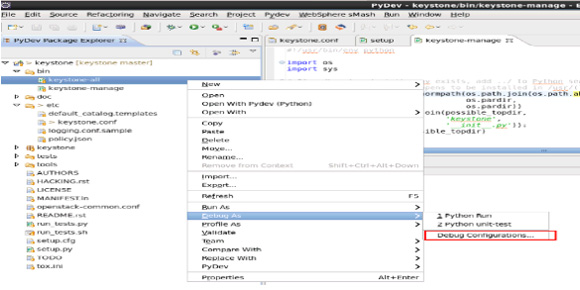
- 设置调试配置。单击 Arguments 选项卡,选择 Other 作为工作目录,然后输入 ${workspace_loc:keystone},如图 4 和图 5 所示。
图 4. Main 选项卡配置
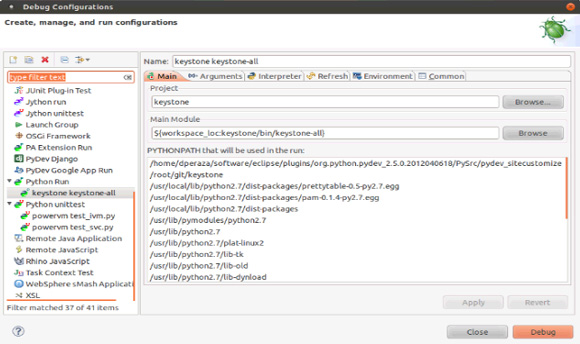
图 5. Arguments 选项卡配置
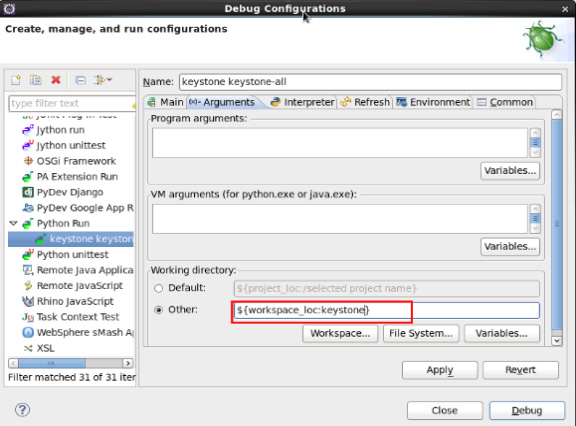
- 启动 Keystone:单击 Debug Configuration 窗口上的 Debug 按钮,或从 Debug/Run 下拉工具栏按钮中运行它,如图 6 所示。
图 6. 启动 Keystone 服务
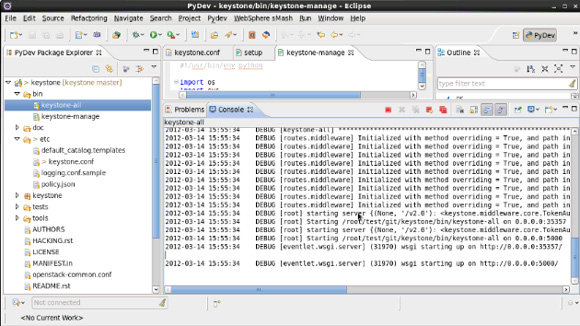
第 4 步:设置本地计算机配置
- 设置 git 全局配置:
- 打开一个终端。
- 运行 git config --global user.name "Firstname Lastname" 命令。
- 运行 git config --global user.email "your_email@youremail.com" 命令。
- 安装 git-review 工具:
- 对于 Ubuntu 12.04 或更高版本,在一个终端中运行 sudo apt-get install git-review 命令。
- 对于 Ubunu 12.04 之前的版本,则运行 sudo pip install git-review 命令。
- 配置您的项目以了解 Gerrit:
- 打开一个终端并转到项目目录,例如 keystone。
- 运行 git review -s 命令。系统会要求您输入您的 gerrit 用户名。请键入您的 Launchpad id 并按下 Enter 键。
第 5 步:OpenStack 工作流程演示
如果您发现了一个 OpenStack 问题,请将它注册为一个 bug。如果想添加新功能,那么请将它注册为蓝图。您将要添加的修改应位于分支版本而不是主版本中。此外,不要在一个分支版本中混合多个 bug 修复或蓝图开发。下面的工作流程显示了 Keystone 中 bug 修复的一个示例。
- 提交 Keystone 的 bug:
图 7. 提交 Keystone 的 bug
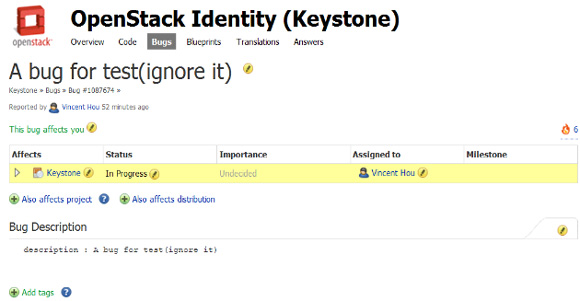
- 在 keystone 中为此 bug 创建一个分支(分支名称 Bug1087674):
- 打开一个终端并转到 keystone 目录。
- 通过 git checkout master 确保 keystone 位于主版本中。
- 运行 git checkout -b Bug1087674 命令。
- 在分支 Bug1087674 中修改 keystone 代码。
- 将该代码提交给 Gerrit:
- 打开一个终端并转到 keystone 目录。
- 运行 git commit -a 命令。
- 输入一些注释。第一段应该是一句话的简介;第二段可以是详细说明(可选);如果此分支修复一个 bug 或一个蓝图,则添加 Fixes Bug1087674 或 Blueprint XXXX 作为最后一段。
- 运行 ctrl+o 命令,按下 Enter 键,然后运行 ctrl+x。
- 运行 git review。
- 检查提交的修补程序:
图 8. 已提交的修补程序的 Review 页面
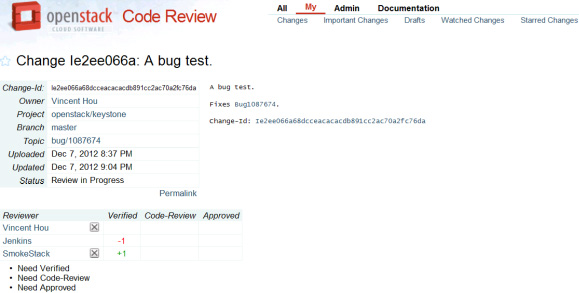
通常,这是提交修补程序的过程。但是如果某些开发人员添加了注释并且您决定更改此分支,又该如何做呢?下面是一个选项:
- 打开一个终端并转到 keystone 目录。
- 通过 git checkout Bug1087674 转到分支 Bug1087674。
- 对此分支进行进一步修改。
- 转到 keystone 目录。
- 运行 git commit -a –amend 命令。(不要运行 git commit -a,否则会有多个注释提交给 Gerrit,建议不要这样做。)
- 可能的话,请修改注释。
- 运行 ctrl+o 命令,然后按 Enter 键并运行 ctrl+x。
- 运行 git review。
图 9. 修补程序集的历史记录

此外,如果在您使用分支 Bug1087674 时主分支进行了更改,又会怎样呢?下面是您可以执行的操作:
- 打开一个终端,并通过 git checkout master 转到主分支。
- 使用 git pull origin master 更新该代码。
- 通过 git checkout Bug1087674 切换回此分支。
- 通过 git rebase -i master 重构该代码。
- 如果没有冲突,则运行 git commit -a –amend 命令并运行 git review。
- 如果发生冲突,那么终端会显示有冲突的文件。
- 您还可以在 Eclipse 中查找冲突,因为有冲突的文件都标有红色标记。
- 手动修复这些冲突。
- 继续重构,git rebase —continue。
- 重构成功之后,运行 git commit -a –amend 命令和 git review。
openstack-nova-源码下载
链接:
http://pan.baidu.com/s/1hqE8Hww 密码:
 /2
/2 